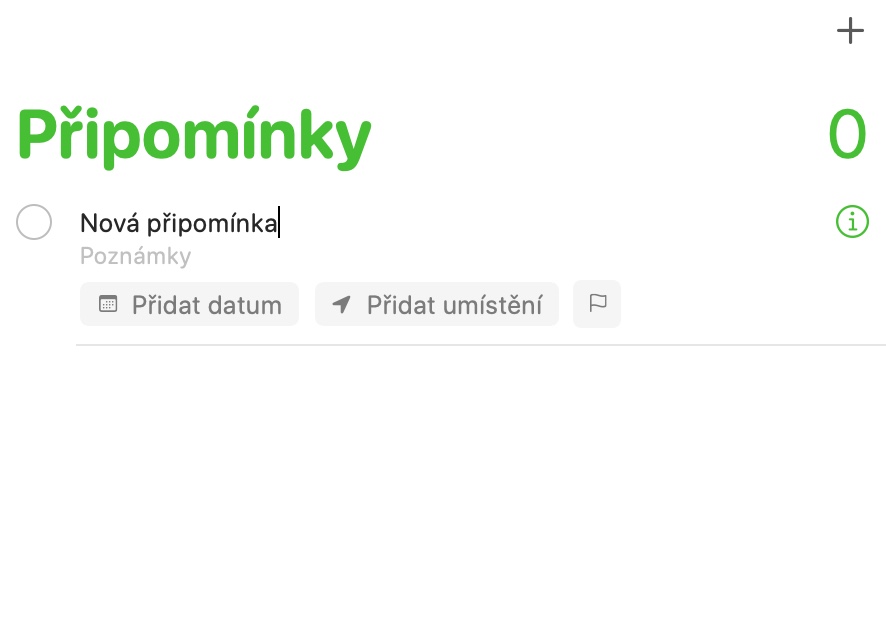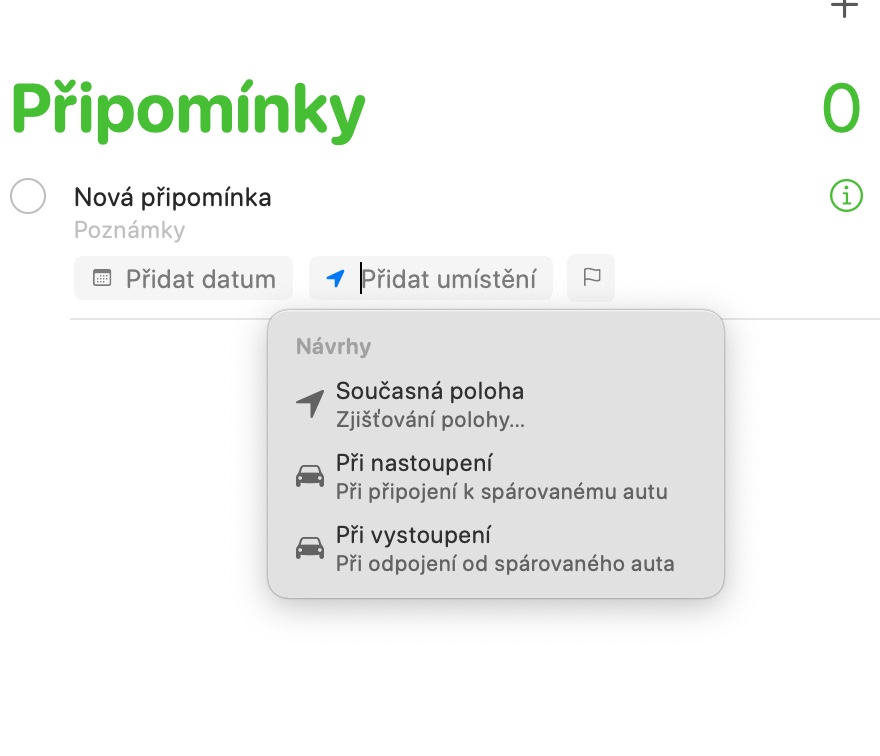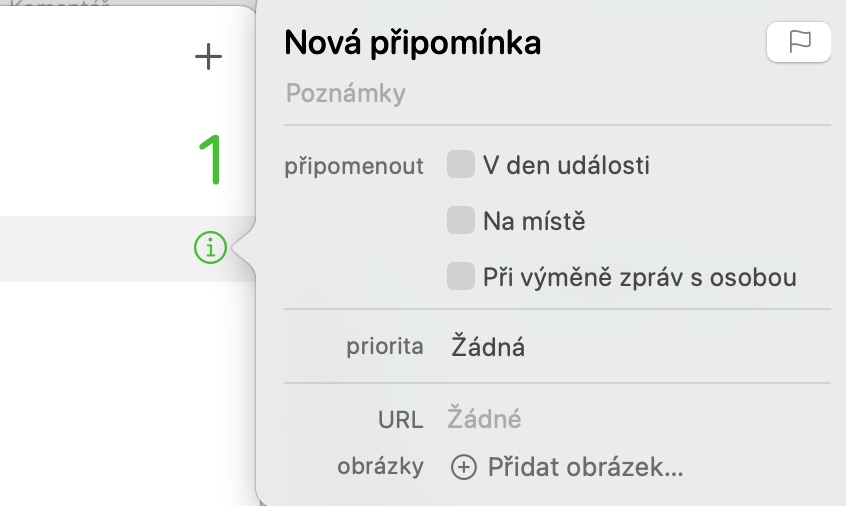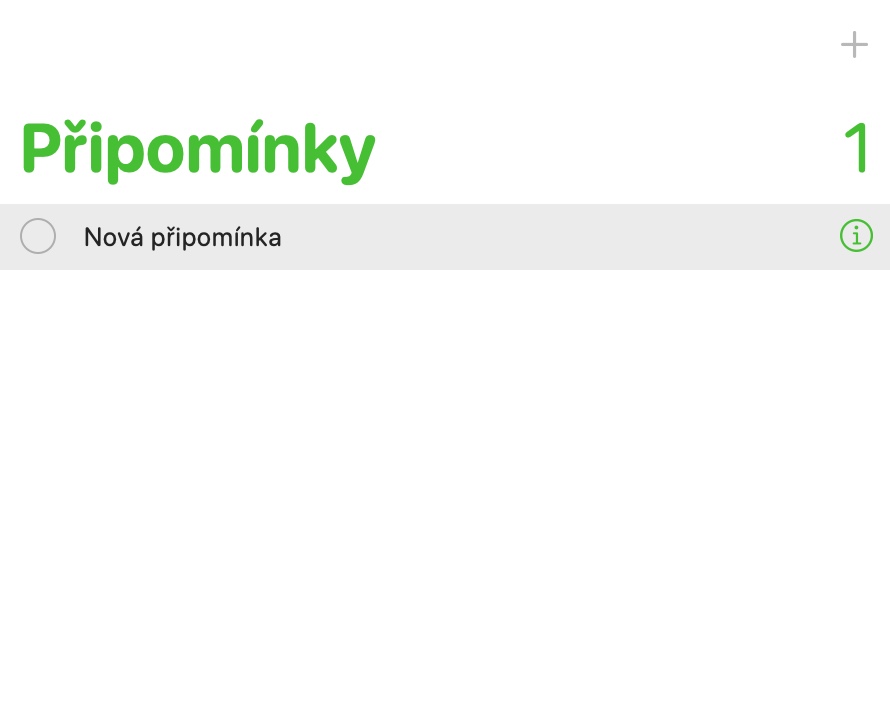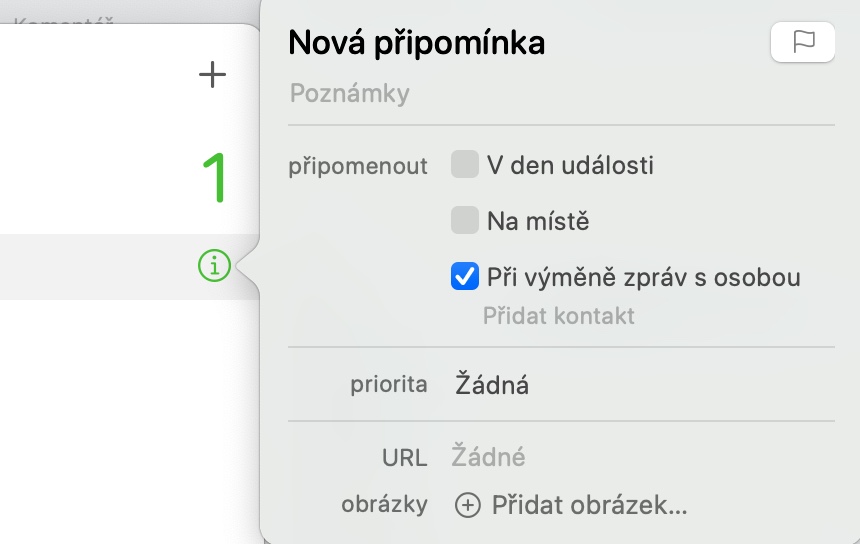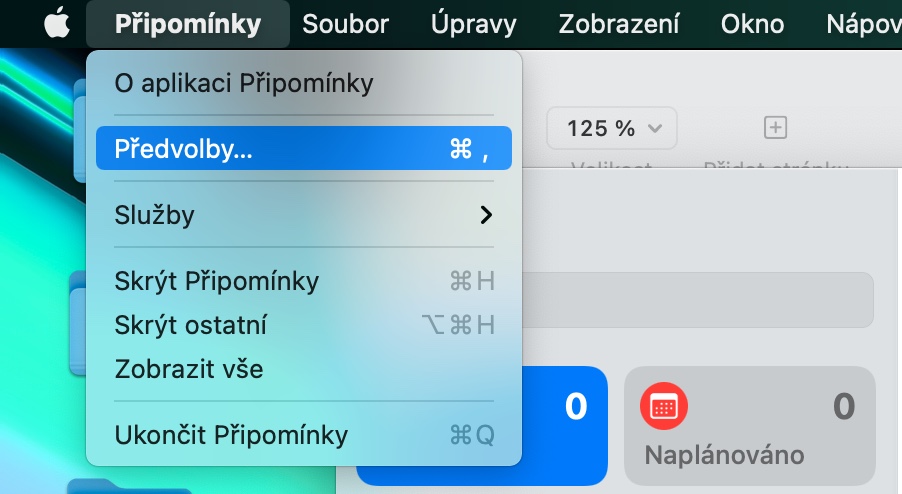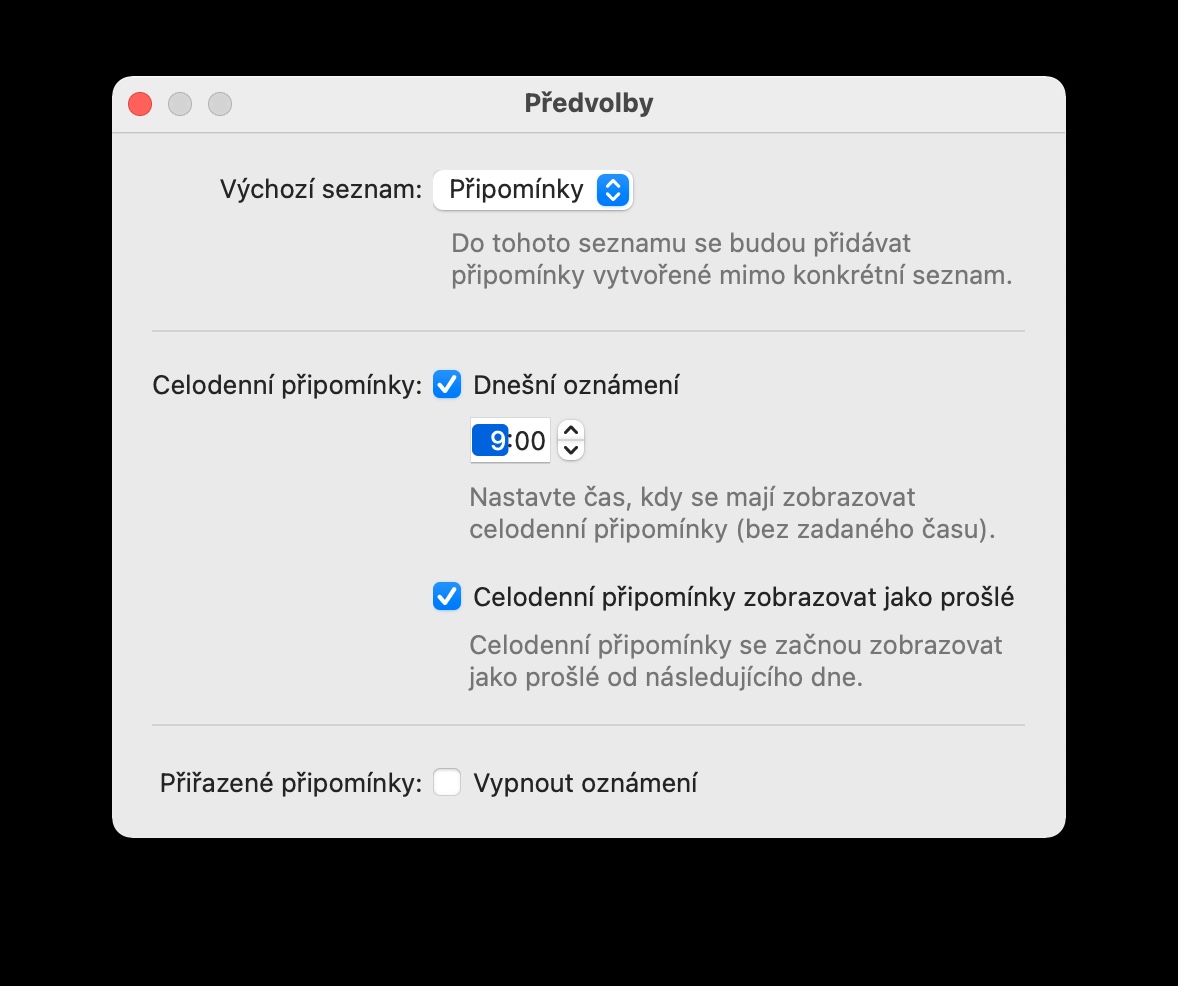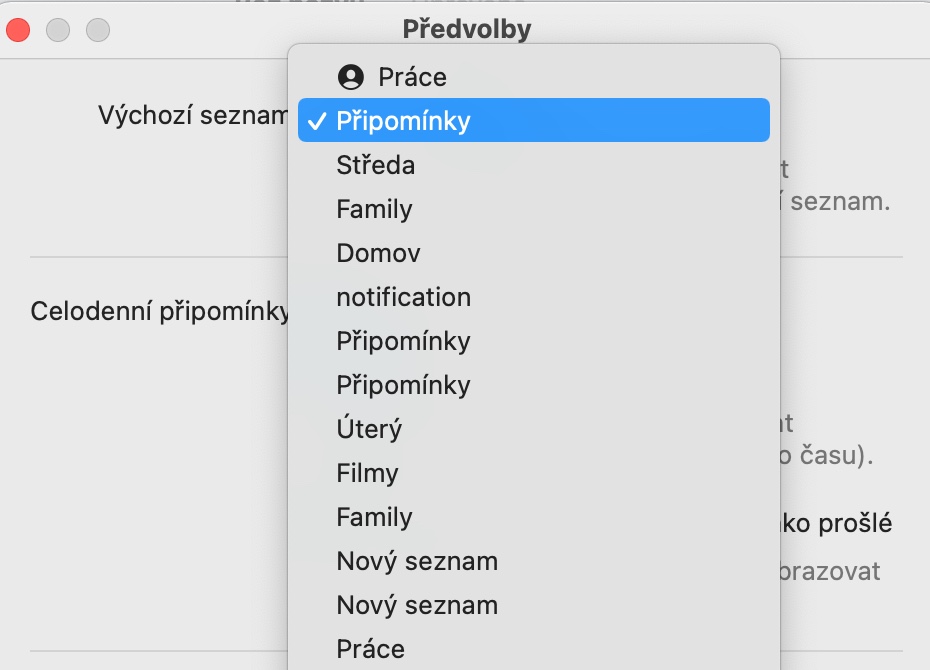Native Reminders to bardzo przydatna aplikacja posiadająca wiele opcji, z której możesz korzystać praktycznie na każdym urządzeniu Apple. Dziś skupiamy się na Przypomnieniach dla komputerów Mac i pokażemy Ci pięć porad i wskazówek, dzięki którym korzystanie z aplikacji będzie jeszcze lepsze.
Mogłoby być interesują Cię

Wejście głosowe
Wprowadzanie głosowe doskonale sprawdza się w ogromnej liczbie aplikacji na komputerze Mac, a Przypomnienia nie są tu wyjątkiem. Dzięki tej funkcji możesz dyktować swoje komentarze bez konieczności korzystania z klawiatury. Aby włączyć wprowadzanie głosowe, kliknij menu w lewym górnym rogu ekranu komputera Mac i wybierz Preferencje systemu kliknij na Klawiatura. W oknie preferencji klawiatury kliknij kartę Dyktando a włączyć wprowadzanie głosowe.
Mogłoby być interesują Cię

Przypomnienia oparte na lokalizacji
Na komputerze Mac, podobnie jak na iPhonie, możesz przypisać przypomnienia konkretną lokalizację, dzięki czemu odpowiednie powiadomienie pojawi się na Twoim iPhonie lub Apple Watch, gdy dotrzesz do tej lokalizacji. Ale wszystkie Twoje urządzenia muszą być zalogowane do tego samego Apple ID. Aby dodać lokalizację do przypomnienia na komputerze Mac, kliknij poniżej przypomnienia Dodaj miejsce, i wprowadź niezbędne dane.
Komentarze w wiadomościach
Chcesz powiedzieć komuś w wiadomości coś ważnego, ale boisz się, że zapomnisz o tym pisząc z tą osobą? Przypomnienia Ci w tym pomogą. Najpierw utwórz notatkę zawierającą to, co chcesz powiedzieć tej osobie. Następnie po prawej stronie przypomnienia kliknij przycisk ikona „ja”. zakreślony, zaznacz opcję Podczas wymiany wiadomości z osobą a dodaj odpowiedni kontakt.
Zmień domyślne zapisywanie przypomnień
W aplikacji Przypomnienia wszystkie nowo utworzone przypomnienia są domyślnie automatycznie zapisywane w sekcji Dzisiaj. Aby zmienić to ustawienie, kliknij pasek narzędzi u góry ekranu komputera Mac Przypomnienia -> Preferencje oraz w menu rozwijanym elementu Domyślna lista dokonać niezbędnych zmian.
Siri ci pomoże
Przypomnienia możesz także tworzyć za pomocą wirtualnego asystenta głosowego Siri. Ze względu na brak języka czeskiego w Siri Twoje opcje są nieco ograniczone (zwłaszcza jeśli nazwiesz swoje listy przypomnień w języku czeskim), ale mimo to Siri może wiele zdziałać. Obsługuje polecenia typu „Hej Siri, przypomnij mi o [zadaniu]”, „Przypomnij mi, żebym wysłał e-mail do [person] o [time]”, i wiele innych.
Mogłoby być interesują Cię